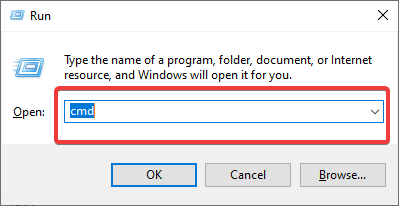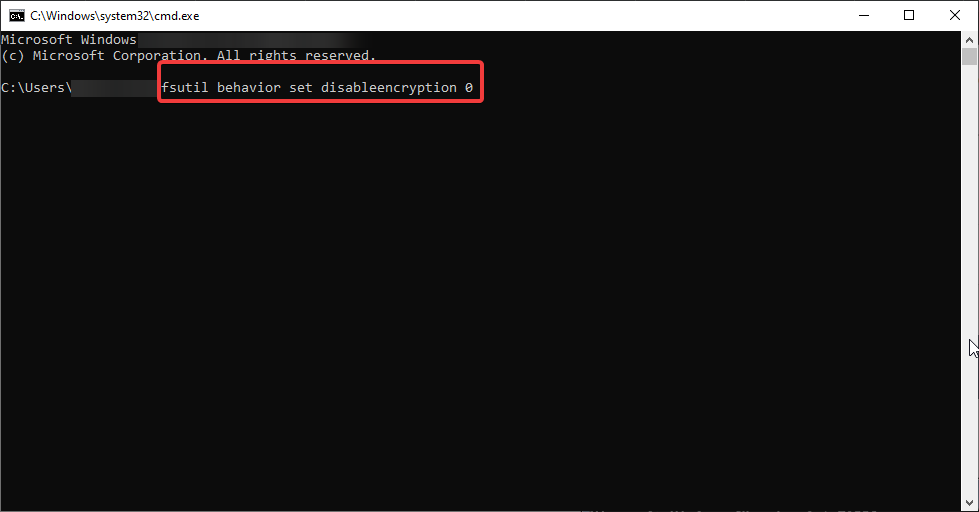修复加密内容以保护在 Windows 11 中灰显的数据
1. 使用 Windows 注册表启用 EFS
- 按Win+R打开“运行”对话框。
-
通过键入Regedit打开注册表编辑器。
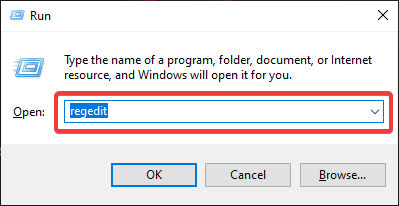
- 在“用户帐户控制”弹出窗口中单击“是” 。
-
在注册表编辑器窗口中,转到
HKEY_LOCAL_MACHINE\SYSTEM\CurrentControlSet\Control\FileSystem -
在右侧窗口窗格中找到NtfsDisableEncryption密钥。
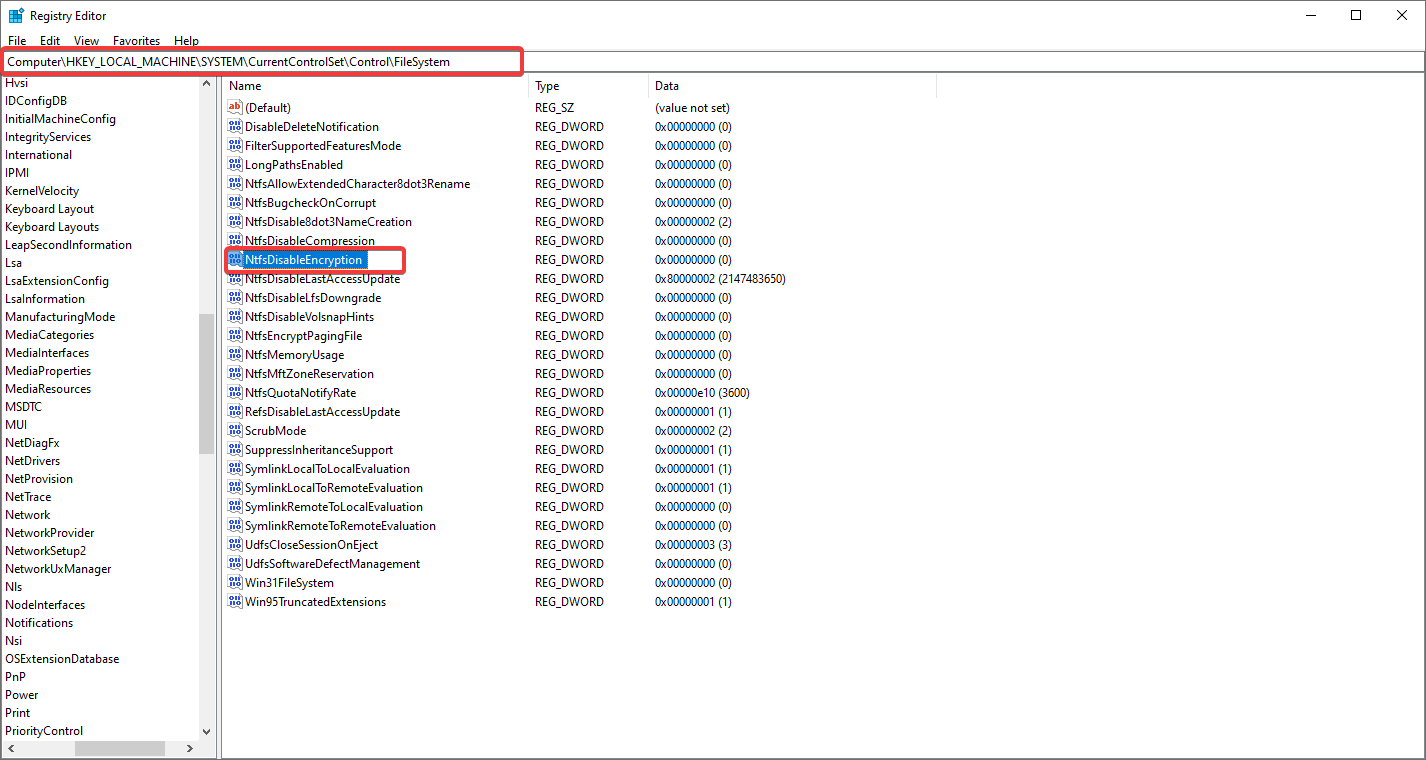
-
双击打开它,然后将值设置为1并按enter。
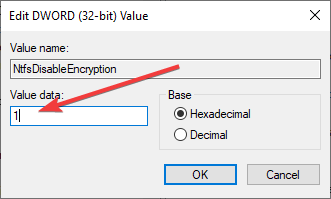
- 重启你的电脑。
检查问题是否已解决。
2.使用命令提示符启用EFS
您也可以使用命令提示符启用 EFS;为此,请按照以下步骤操作:
检查选项加密内容以保护数据现在是否正常工作。
3. 检查加密文件系统(EFS)服务是否正在运行
- 按Win+R打开“运行”对话框。
- 在“运行”框中,键入services.msc并按Enter。
-
在服务窗口中找到名为Encryption File System的服务。
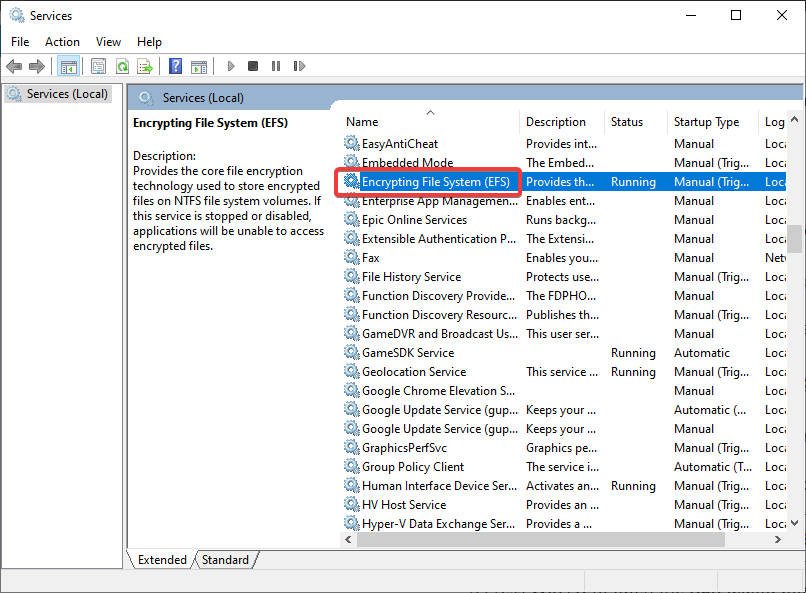
- 找到它后,双击加密文件系统服务。
-
单击启动类型并选择自动。
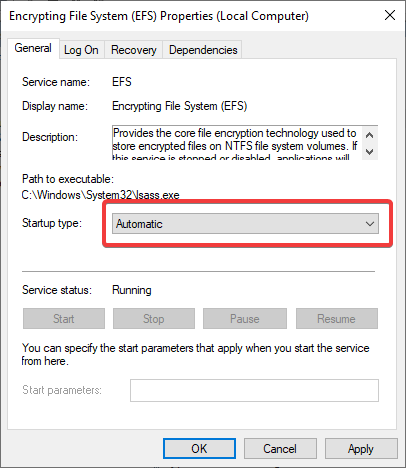
- 之后,单击OK,然后单击Apply。
如果这不起作用,请尝试下面列出的下一个解决方案。
琦令提示:
肯定要升级到专业版本
然后硬盘肯定是NTFS格式的
但上面的办法 还是解决不了的
可以用下面的办法 肯定 可以解决
此处内容已隐藏,立即登录后刷新即可查看!
本博客所有文章如无特别注明均为原创。作者:琦令网络 ,复制或转载请以超链接形式注明转自 ==琦令网络== 。
原文地址《修复:加密内容以保护 Windows 7 10 11 灰显的数据 加密内容以便保护数据为什么是灰色的》
原文地址《修复:加密内容以保护 Windows 7 10 11 灰显的数据 加密内容以便保护数据为什么是灰色的》